更新:
2020/9/16:更新支持Windows面板
一、微软OneDrive备份插件简介
微软OneDrive是微软Office办公套件中比较基础的一个产品,OneDrive为用户提供稳定可靠的文件云储存服务。堡塔OneDrive备份插件采用微软OneDrive官方API接口实现,致力为堡塔用户打通OneDrive这个可靠的备份工具,为您的数据再多一份保障。
堡塔现有云存储分类:
![堡塔Microsoft OneDirve[已支持Windows面板] 备份插件使用向导](https://www.bt.cn/bbs/data/attachment/forum/202009/11/085632ys8rmjja4rkwsvjv.png)
本插件支持OneDrive个人版/家庭版和商业版,所有堡塔面板用户都可以免费安装使用(暂时仅支持Linux面板,Windows面板后续更新)。
本插件的开发源自于堡塔用户对新增云存储的投票。
以下是Microsoft OneDrive备份插件功能支持情况:
| 支持情况(√/X) | 支持情况(√/X) | 支持情况(√/X) | |
| OneDrive版本 | 个人版/家庭版 √ | 商业版 √ | 世纪互联版 X 计划中… |
| 堡塔面板版本 | Linux面板 √ | Windows面板 √ | aaPanel X 计划中… |
| Python版本 | Python3 √ | Python2.7 √ |
商业版账号请确定在已在Microsoft 365 admin center完成有关Microsoft 365应用的初始化向导,关于OneDrive点击这里了解更多
二、微软OneDrive授权机制和插件权限说明
微软OneDrive开放API使用OAuth2授权机制(授权码方式Authrization Code)对堡塔面板进行授权访问,此种授权方式需要用户在第一次使用插件的时候手动打开微软OneDrive的授权页,登录账号,并且点击同意授权后完成授权过程。整个授权过程是在微软官方站点操作,安全可靠。
在介绍授权过程之前,有必要先对授权权限进行说明,以免您对账户数据被删除或丢失感到担忧。
堡塔OneDrive插件需要的微软账号访问权限和说明如下:
| 权限 | 说明 |
| Files.ReadWrite.All | 对授权账号的所有文件进行读和写,备份必须 |
| User.Read | 读取当前授权用户名称,仅仅用于获取当前用户名 |
| offline_access | 保持对插件已授予的权限,也就是说第一次授权之后不需要再次授权 |
以上权限说明为了便于理解和微软官方在授权页的权限说明有所不同,实际以微软官方权限说明为准。如果您对OneDrive插件权限还有疑问欢迎留言。
三、授权向导
首先在堡塔面板的软件商店中搜索 OneDrive 关键词找到 微软OneDrive 备份插件,点击安装并打开。
![堡塔Microsoft OneDirve[已支持Windows面板] 备份插件使用向导](https://www.bt.cn/bbs/data/attachment/forum/202009/10/161741dolqg44zot41t2nl.png)
在授权页完成Microsoft账号登录,如果没有账号请先申请。
![堡塔Microsoft OneDirve[已支持Windows面板] 备份插件使用向导](https://www.bt.cn/bbs/data/attachment/forum/202009/08/121605vxe77tvppappddex.png)
阅读授权权限说明,确认无误后点击 是 代表同意堡塔OneDrive插件的访问授权。
个人/家庭版 权限说明:
![堡塔Microsoft OneDirve[已支持Windows面板] 备份插件使用向导](https://www.bt.cn/bbs/data/attachment/forum/202009/16/151825wdwmmmso9i1z1cxo.png)
商业版 权限说明(代表组织同意不是必选项):
同意授权后,复制浏览器跳转的地址。
关于跳转404的说明:当同意授权后,微软官方会跳转到一个以 http://localhost/login/开头的本地链接地址上,链接后面的内容包含了单次授权的验证信息。为了去除安全疑虑本插件未对跳转做任何处理,您很可能看到的是一个404页面,请注意这并不是出现了错误。您只管复制跳转后的链接进行下一步操作即可。
![堡塔Microsoft OneDirve[已支持Windows面板] 备份插件使用向导](https://www.bt.cn/bbs/data/attachment/forum/202009/09/102422bw2wkappomawazup.png)
复制地址参考:
- http://localhost/login/authorized?code=M.R4_BAY.e57ba3d9-3c39-b820-3327-391a78e8d596&state=B3yKVnhiV41p0obLz8QXwpuV03h5pn
复制代码
然后点击 获取授权 按钮,当你看到 设置 页显示您刚才登陆的用户名称代表授权已完成。
PS: 授权链接可以重复打开,同一个账号也可以重复授权多次。
![堡塔Microsoft OneDirve[已支持Windows面板] 备份插件使用向导](https://www.bt.cn/bbs/data/attachment/forum/202009/09/092546xtwmrroyyziululu.png)
文件列表:
![堡塔Microsoft OneDirve[已支持Windows面板] 备份插件使用向导](https://www.bt.cn/bbs/data/attachment/forum/202009/10/132425vfnna6g6gapnepap.png)
四、使用微软OneDrive插件进行备份
点击堡塔面板 计划任务,新建 备份数据库 选择一个数据库,设置备份到 微软OneDrive,然后添加任务。
![堡塔Microsoft OneDirve[已支持Windows面板] 备份插件使用向导](https://www.bt.cn/bbs/data/attachment/forum/202009/08/173630hg0fnlk9mp96xpvb.png)
五、卸载和撤销授权
在插件被卸载后,已授权的授权文件会一并删除,至此插件也就失去了访问账号文件数据的条件。但是账号对插件的授权仍然保存在微软账号里面,想要彻底删除对插件的授权还需要登录到微软官方账号进行操作,并且个人/家庭版和商业版撤销方式有所不同。
个人/家庭账号访问以下网址:https://account.live.com/consent/Manage
![堡塔Microsoft OneDirve[已支持Windows面板] 备份插件使用向导](https://www.bt.cn/bbs/data/attachment/forum/202009/08/174203xt555wr48bizlbw4.png)
点击编辑
![堡塔Microsoft OneDirve[已支持Windows面板] 备份插件使用向导](https://www.bt.cn/bbs/data/attachment/forum/202009/08/174203a8zo11j8dhhhah1a.png)
个人/家庭版账户授权撤销完成。
商业版账号:待后续更新
六、使用反馈和解答
微软OneDrive插件使用说明就介绍到这里,此篇帖子同时也是插件使用反馈收集和解答的专用帖子,欢迎在下面留言,我会尽快做出解答。
原文地址:https://www.bt.cn/bbs/thread-54124-1-1.html

![堡塔Microsoft OneDirve[已支持Windows面板] 备份插件使用向导](https://www.bt.cn/bbs/data/attachment/forum/202009/08/121604cx9b69otrwwzwx2y.png)
![堡塔Microsoft OneDirve[已支持Windows面板] 备份插件使用向导](https://www.bt.cn/bbs/data/attachment/forum/202009/16/151919hmnmntnbfnmgfnnm.png)
![堡塔Microsoft OneDirve[已支持Windows面板] 备份插件使用向导](https://www.bt.cn/bbs/data/attachment/forum/202009/08/125858uhg7uq610461b2wu.png)
![堡塔Microsoft OneDirve[已支持Windows面板] 备份插件使用向导](https://www.bt.cn/bbs/data/attachment/forum/202009/08/173630t885qs7z8v1wsq9w.png)

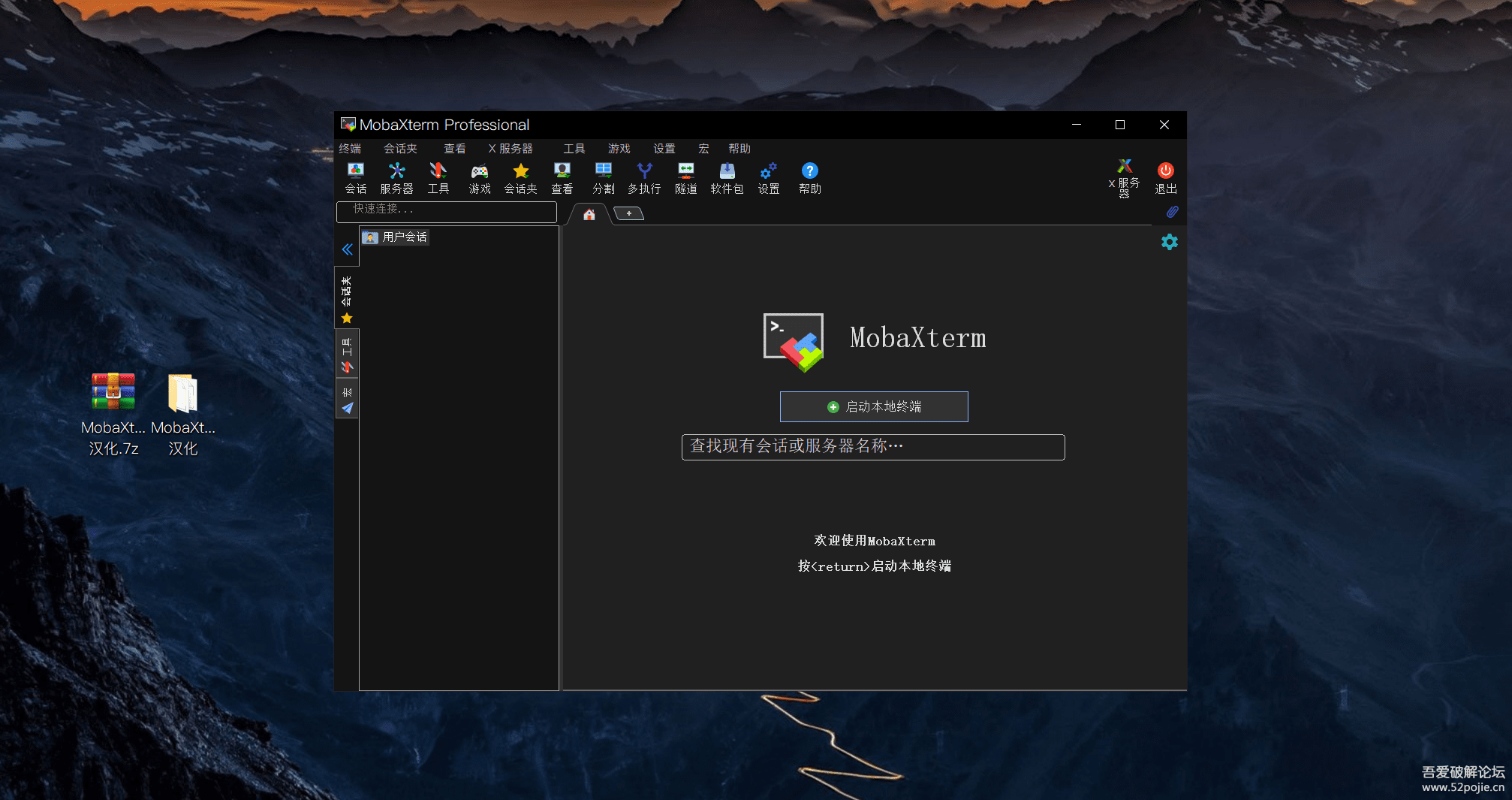
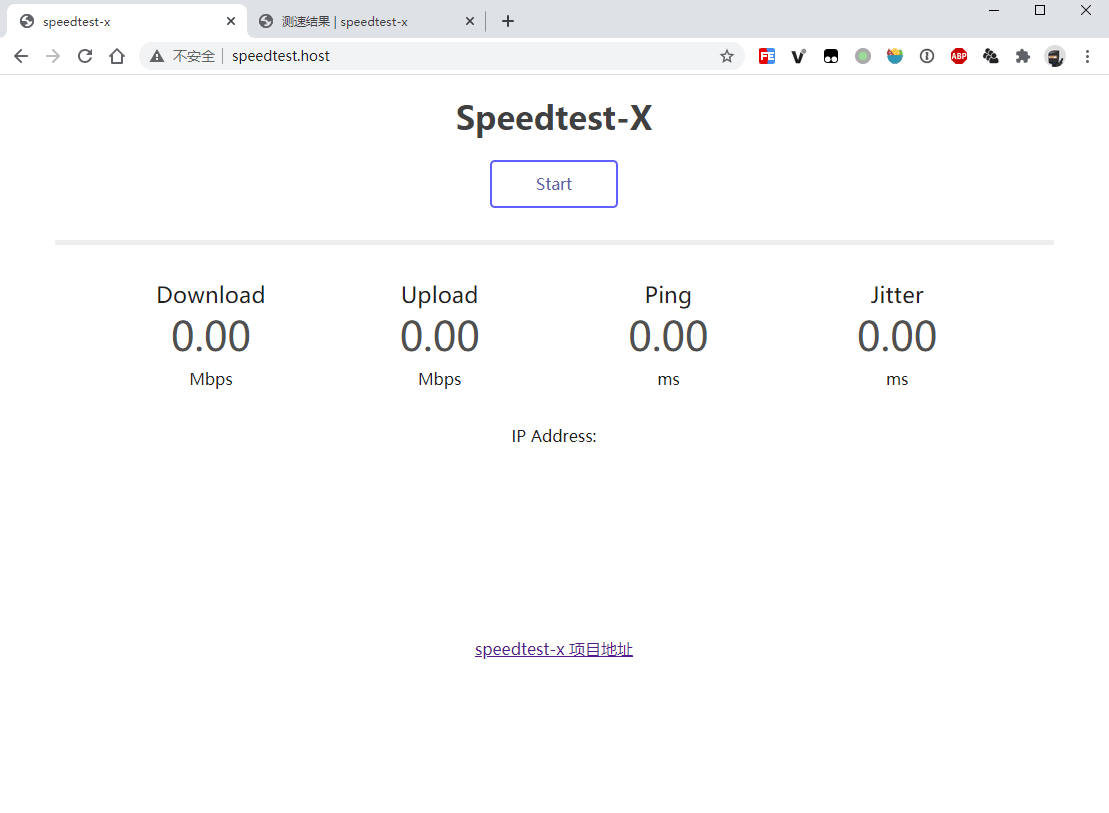








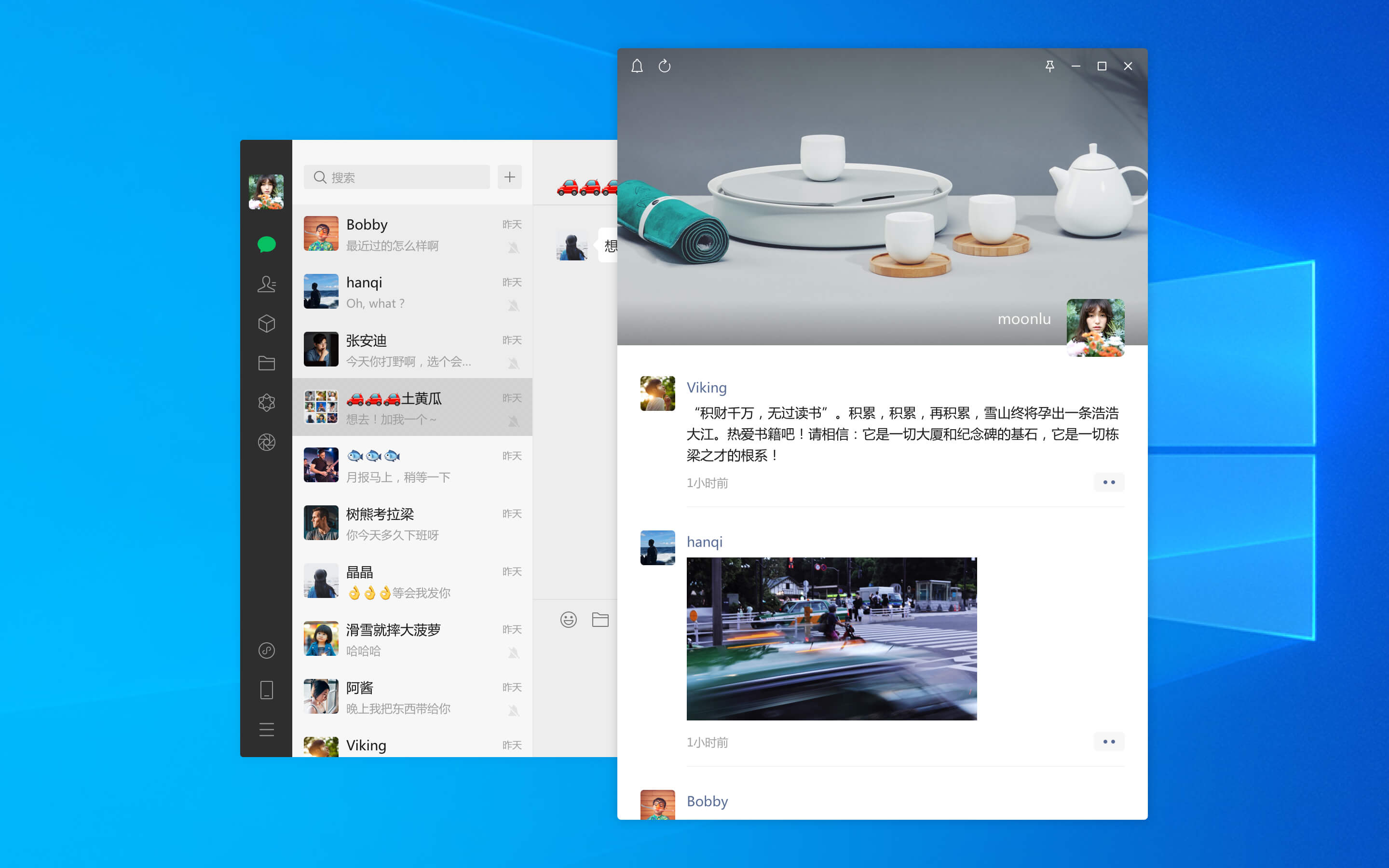

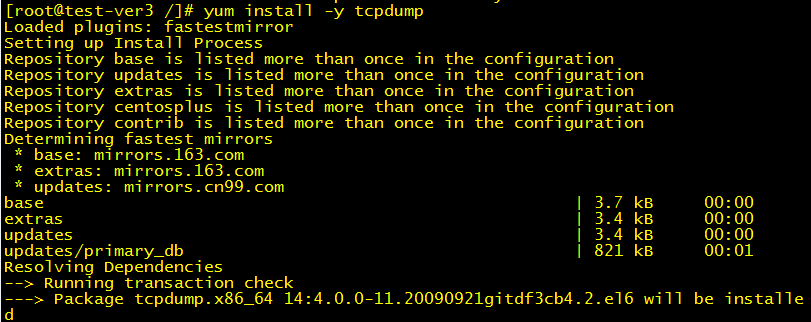
![堡塔Microsoft OneDirve[已支持Windows面板] 备份插件使用向导-海报](https://www.lizi.tw/wp-content/themes/ceomax/static/images/loading.gif)